在虚拟机上安装系统进行测试时,通常会遇到esd、wim和gho等格式的系统镜像文件。虽然使用ISO格式的镜像文件进行安装相对简单,且网络上有大量教程可供参考,但针对esd等其他格式的系统镜像,安装时可能会有一些困惑。下面这篇图文,希望可以帮到有需要的朋友们。
准备工作:一个U盘、微PE工具箱软件、esd格式的系统镜像
划重点: 1、用微PE生存ISO启动镜像;
2、复制esd格式系统镜像到U盘。无需用UltraISO工具,把esd镜像文件转换成iso格式文件。当然,也可以用虚拟机磁盘映射到本地卷的功能,把镜像文件复制到虚拟机里面,这样连U盘也省了。这样操作,创作虚拟机磁盘分区时,必须创建两个以上的分区。整个操作略微有点复杂。
安装流程:
制作微PE系统ISO启动镜像文件
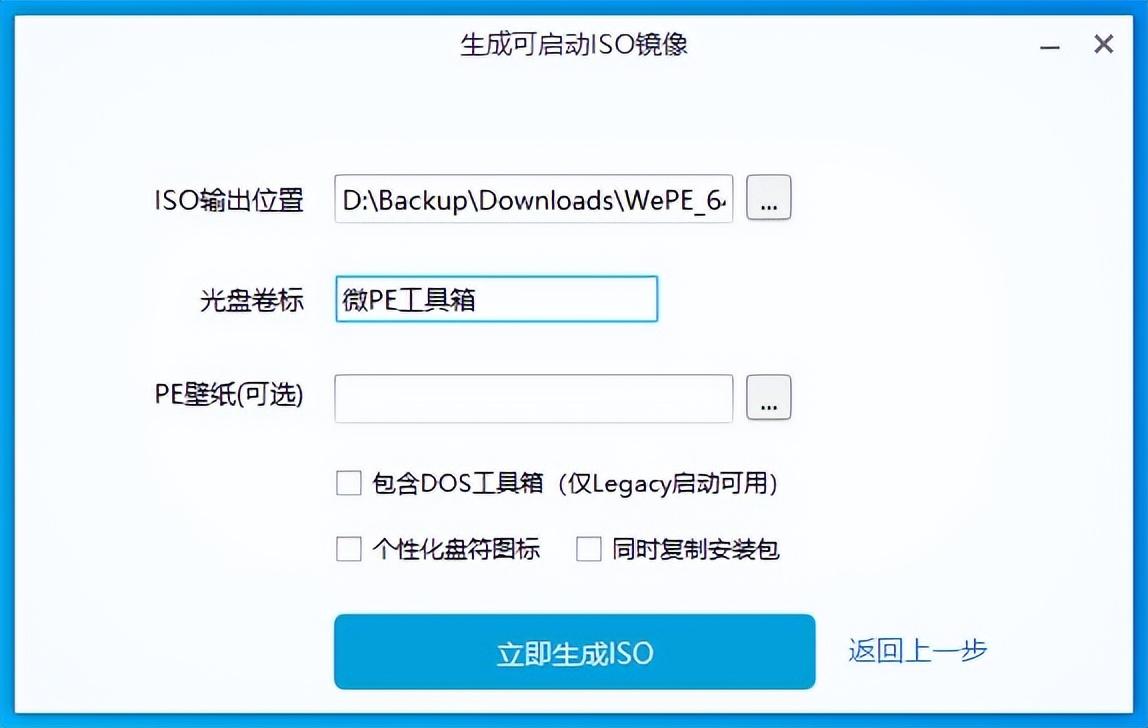
新建一个虚拟机,把安装程序光盘映像文件选定为刚刚制作的微PE系统ISO文件。
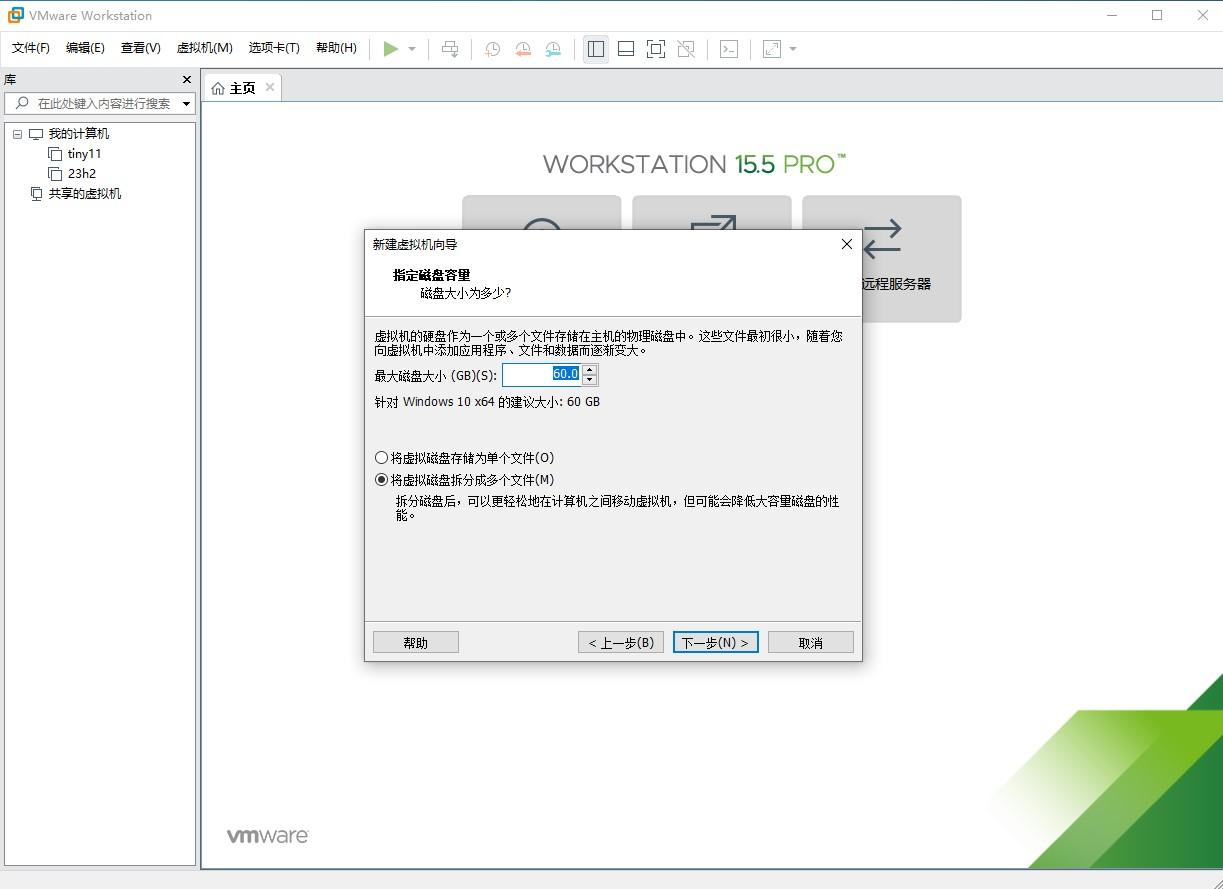
启动虚拟机,进入微PE系统。
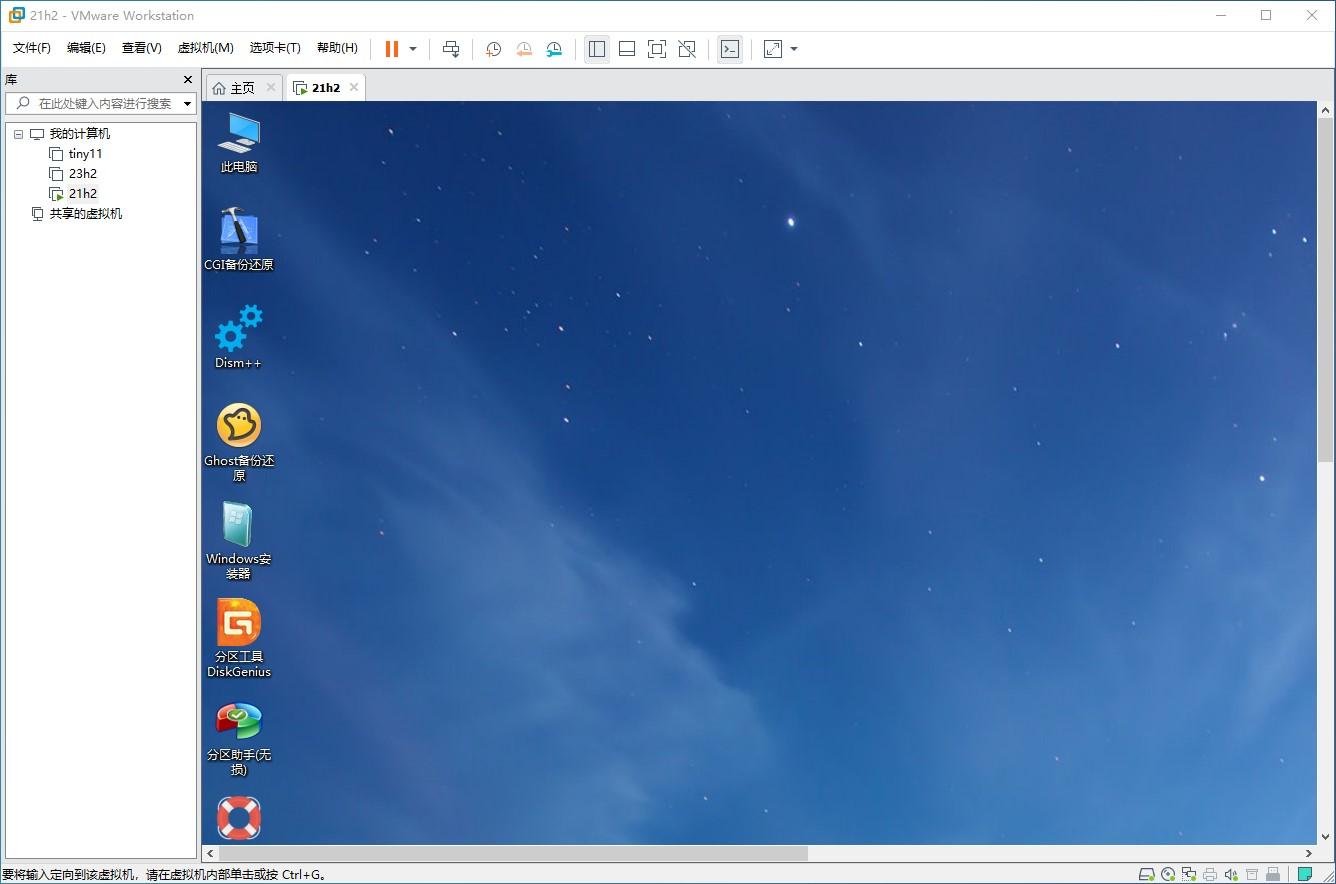
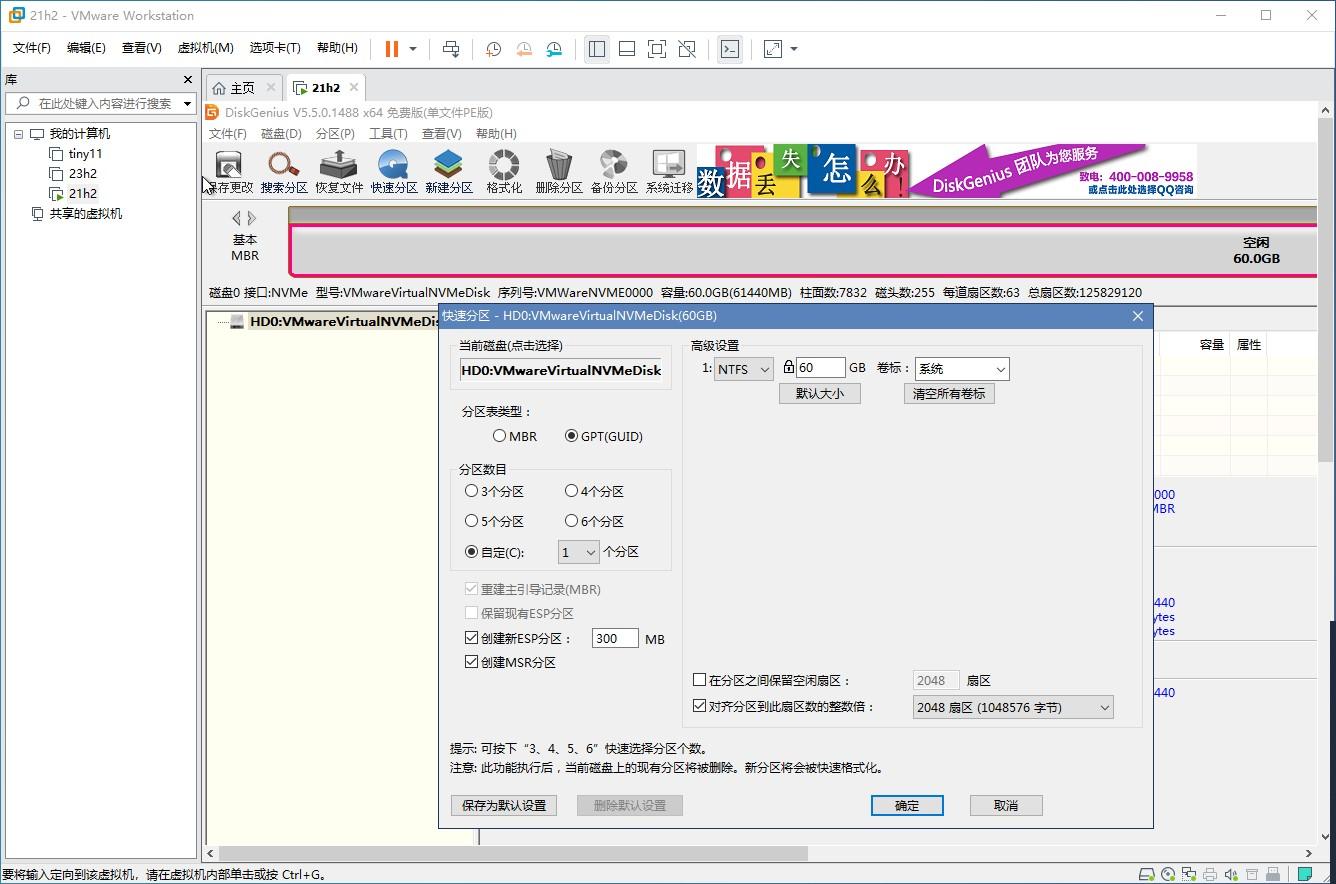
运行分区工具DiskGenius,在虚拟机磁盘上创建分区。
插入U盘,连接到虚拟机。
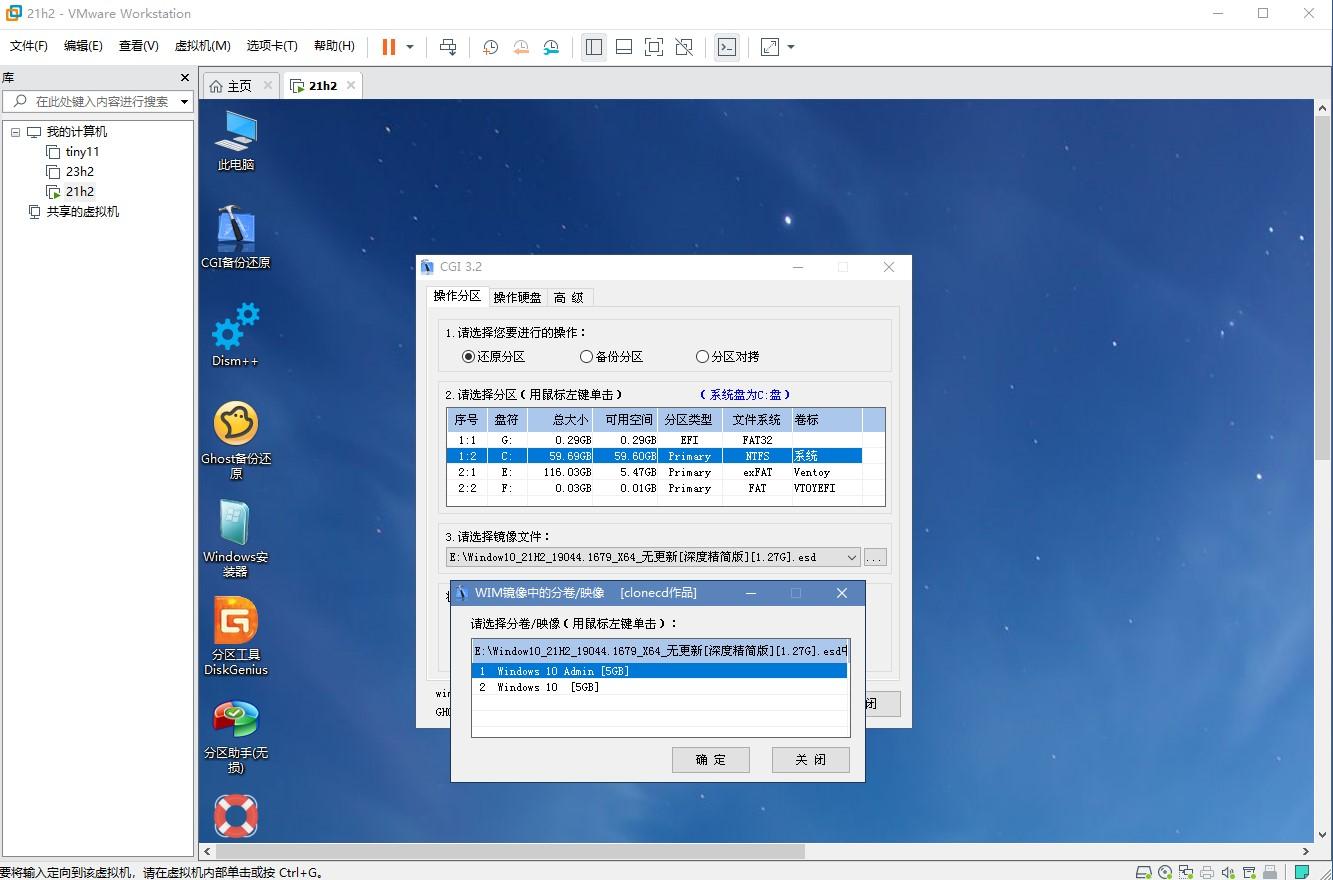
运行CGI备份还原程序,选择esd格式的系统镜像,恢复到创建的C:盘分区。
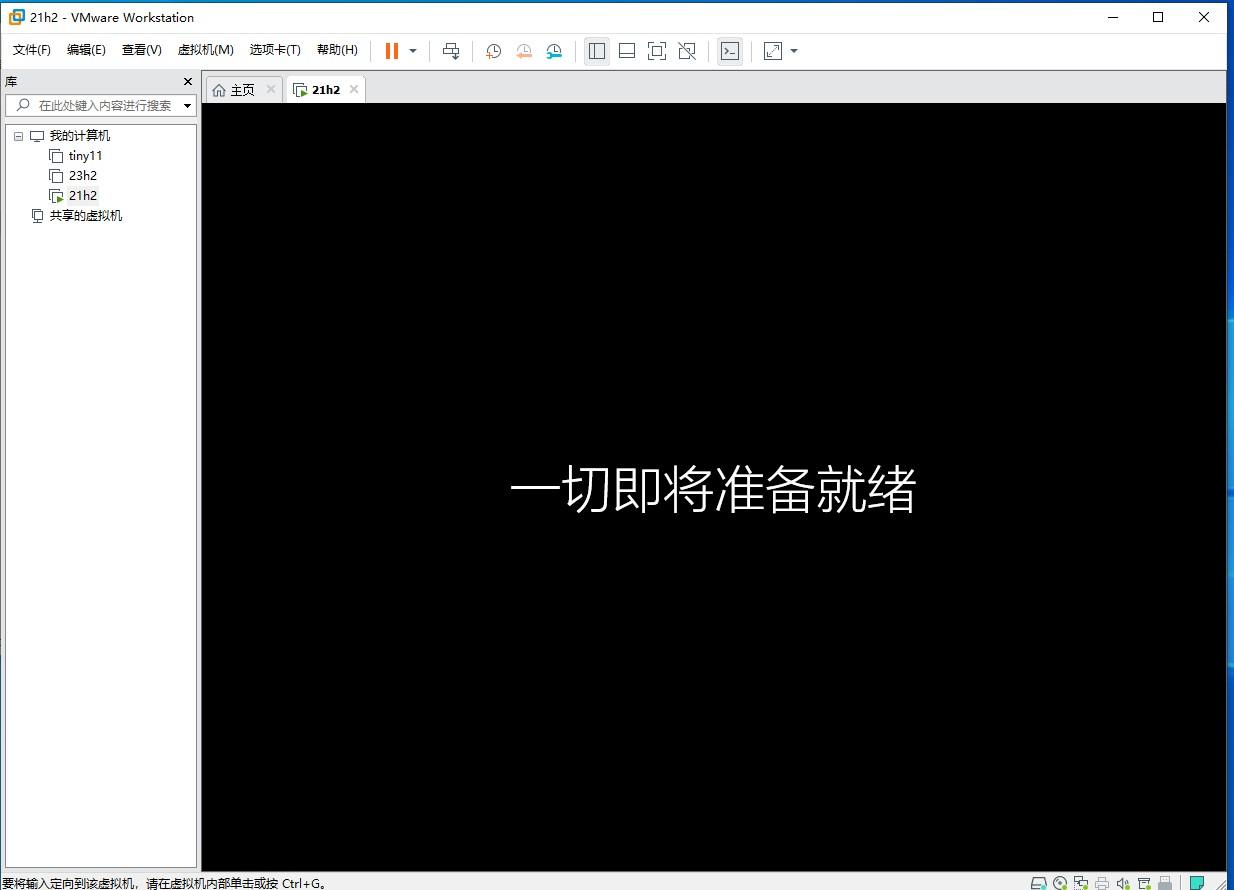
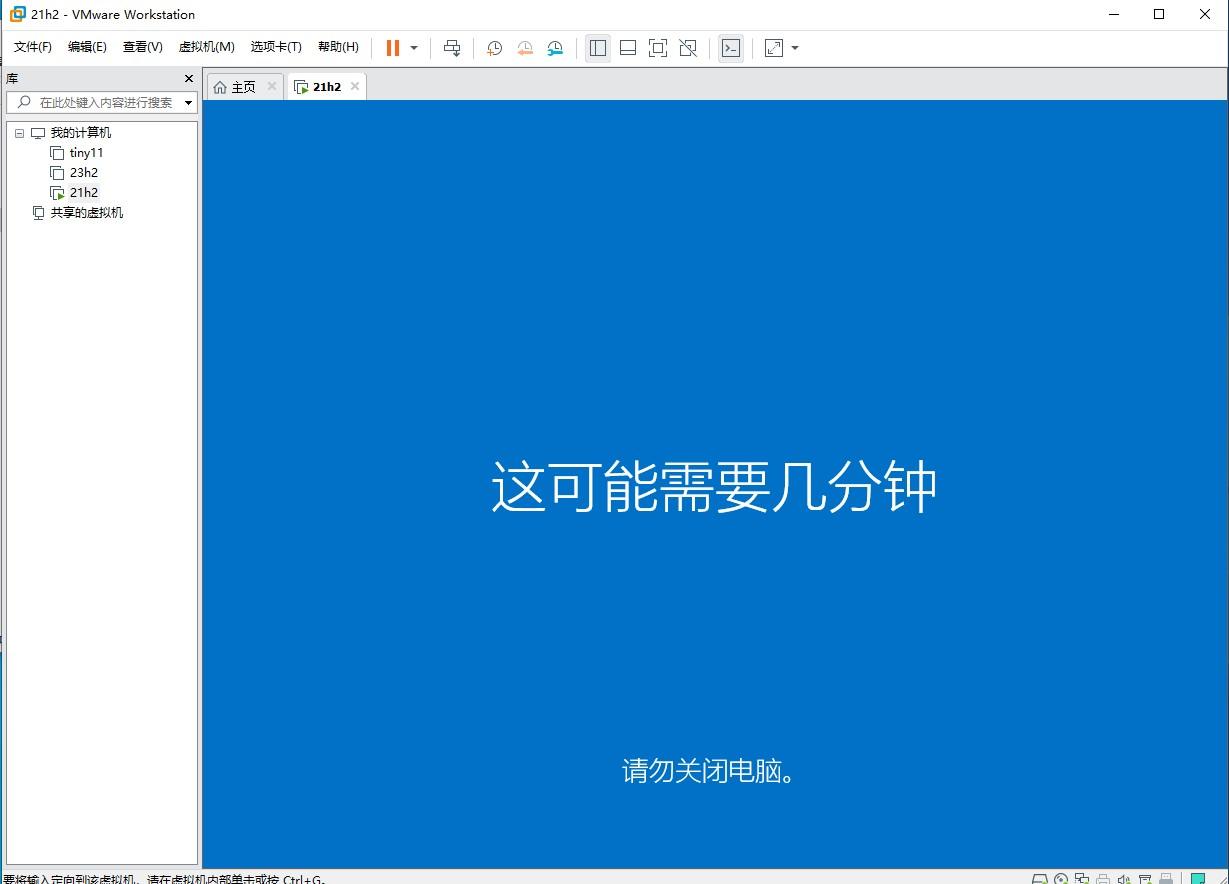
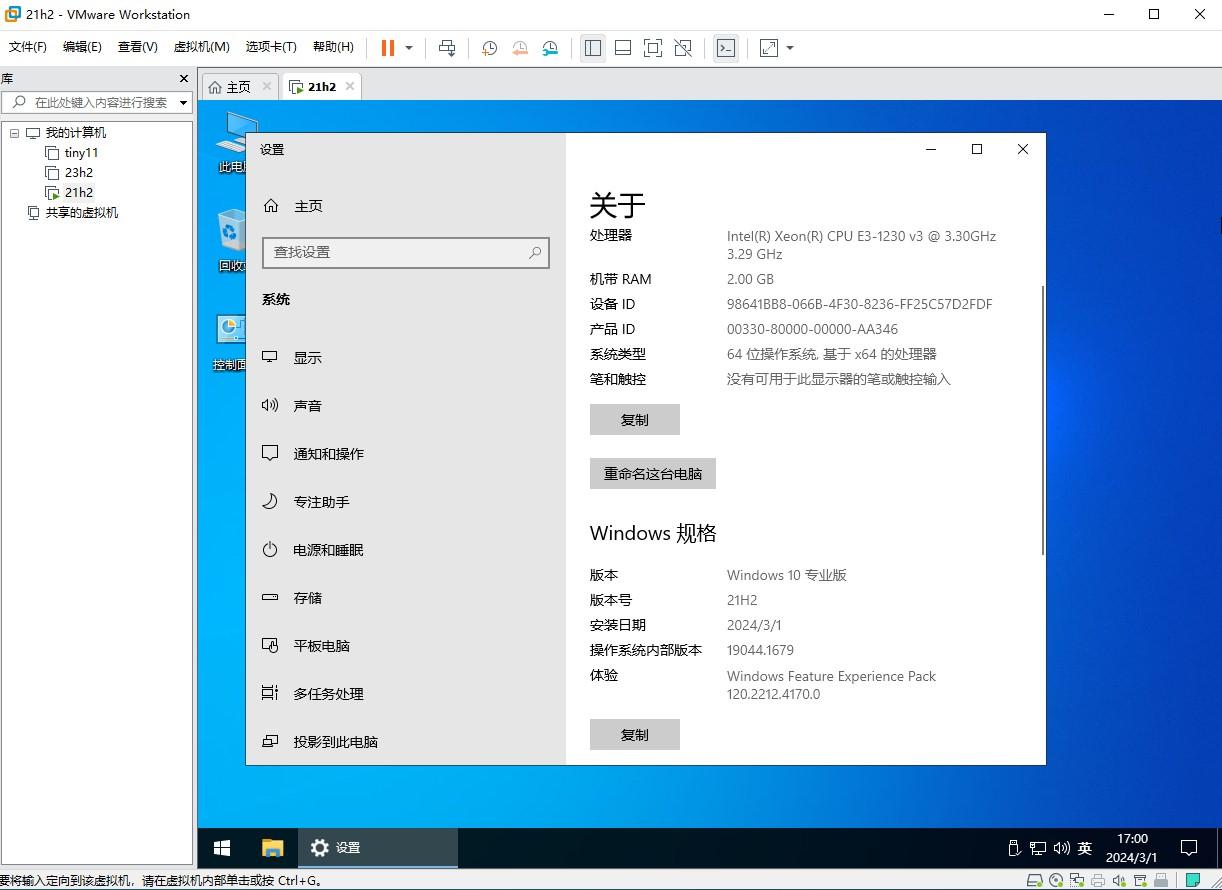
两次重启后,系统安装成功!








